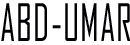Karena ngefans berat dengan lagunya maher zain, maka iseng-iseng aja saya buat ringtonenya. Semoga para pembaca juga menyukainya..
- Allahi Ya Kero - Maher Zain. Download Disini
- Awaken - Maher Zain. Download Disini
- Baroka Allahu Lakuma - Maher Zain. Download Disini
- Hold My Hand - Maher Zain. Download Disini
- Insyallah - Maher Zain. Download Disini
- Salam Alayka - Maher Zain. Download Disini
- Subhanallah - Maher Zain. Download Disini
- Thanks You Allah - Maher Zain. Download Disini
- Thanks You Allah 2 , Maher Zain. Download Disini
Sekilas tentang Maher Zain
Maher Zain (bahasa Arab: ماهر زين – lahir di Tripoli, Lebanon, 16 Maret 1981; umur 31 tahun) adalah penyanyi R&B Swedia, penulis lagu dan produser musik asal Lebanon. Dia juga tinggal untuk sementara di Amerika Serikat. Album debutnya Thank You Allah, dengan 13 lagu dan dua lagu bonus dirilis pada 1 November 2009, dengan Versi Perkusi eksklusif dan Versi Perancis dirilis tak lama kemudian. Dia bernyanyi terutama dalam bahasa Inggris, namun juga, antara lain, dalam bahasa Perancis, Arab, Urdu, Turki, Melayu, dan Indonesia . Lagu yang berkesan menurutnya adalah lagu dengan judul Thank you Allah. Karena lagu tersebut diakui mewakili perjalanan hidupnya. From wrong to the right way.